8 начина за заключване на екрана в Windows 11

Не искате да други да получат достъп до вашия компютър, докато сте отсъствали? Опитайте тези ефективни начини за заключване на екрана в Windows 11.
Раздразнени ли сте от функцията на разказвача в Windows 11? Научете как да изключите гласа на разказвача по няколко лесни метода.
Случвало ли ви се е да чувате глас, който постоянно чете различни действия в менюто и текстови файлове на вашия Windows компютър? Това е функцията на разказвача на Windows, насочена към потребителите с нарушено зрение.
Ако случайно сте активирали функцията на разказвача в Microsoft Windows 10 и чувате гласа на разказвача, когато пишете, стартирате компютъра или плъзгате мишката върху елемент, можете да я изключите с прости настройки. Прочетете нататък, за да разберете как става.
Съдържание
Какво е функция разказвач в Windows 11?
Разказвачът е вградена функция за достъпност на Windows 11. Целта на това е да помогне на хората с нарушено зрение да управляват компютрите с Windows лесно и удобно. Този многофункционален инструмент не само чете текстови документи, но също така чете всичко, което се появява на екрана ви, включително текущо избраната секция на уебсайта.
Когато приложение е отворено на вашия Windows с активирана функция на разказвача, то ще чете менюто и опциите за управление в приложението. Можете също да го считате за обикновено приложение за текст в говор, с много други функционалности, което не изисква изтегляне или инсталация.
Например, когато сте избрали бутона за максимизиране на прозорец, разказвачът ще прочете бутона, за да ви информира какво прави. След това можете да натиснете клавиша Enter, ако искате да продължите с изпълнението на функцията. Тъй като случайното активиране на тази функция може да бъде досадно и шумно, трябва да знаете как да изключите разказвача.
Как да изключите гласа на разказвача в Windows 11
Метод 1: Използване на клавишна съчетание
Най-лесният начин да изключите гласа на разказвача е да използвате този клавишен съчетание Windows + CTRL + Enter. Натискайте тези клавиши заедно, за да изключите тази функция. Запомнете, че това съчетание се използва и за бързо активиране на разказвача. Така че можете да използвате същото клавишно съчетание, за да превключвате между активиране и деактивиране на разказвача.
Ако случайно сте активирали гласа на разказвача, можете да видите прозореца на разказвача на екрана си. Можете също да кликнете на Изключете разказвача, за да деактивирате веднага тази функция.
Ако сте кликнали на бутона ОК в този прозорец по грешка, можете да кликнете на Изход от разказвача на прозореца на разказвача на цял екран, който казва: Добре дошли в разказвача.
Метод 2: Използване на приложението Настройки
Докато е разбираемо, че нито един друг метод не е толкова удобен и бърз, колкото подходът с клавишното съчетание, има и други методи, които можете да опитате, за да изключите функцията на разказвача.
Един от тези методи е да отидете в секцията за достъпност на настройките на компютъра си и ръчно да деактивирате функцията на разказвача. За това трябва да приложите следните стъпки:
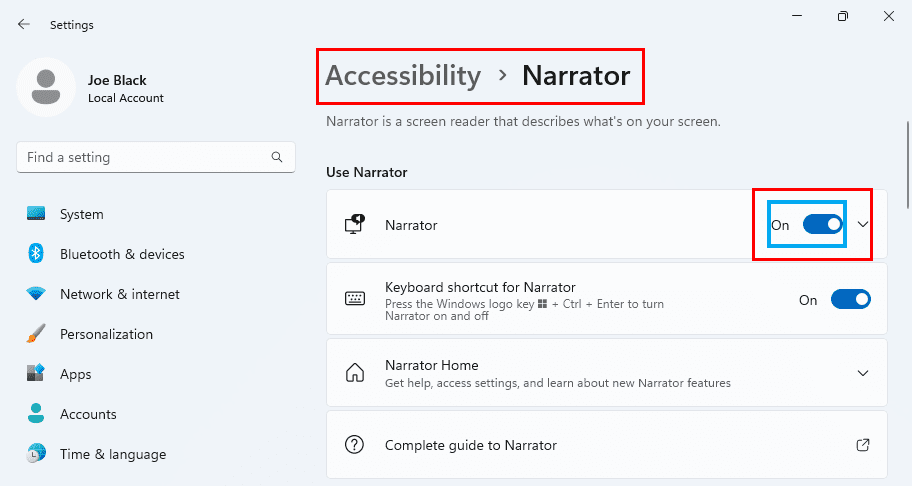
Метод 3: Отнемане на разрешение за приложение
Както вероятно знаете, всяко приложение за Windows нуждае от определени системни разрешения, за да функционира правилно. Това правило важи и за функцията на разказвача. В случай че не успеете да изключите тази функция, използвайки посочените по-горе методи, можете да отнемете разрешението му, за да го изключите завинаги.
Трябва да внимавате, когато прилагате този метод, защото ако искате да активирате функцията на разказвача в бъдеще, ще трябва да повторите същите стъпки. Нека видим как да отнемете разрешението на приложението разказвач.
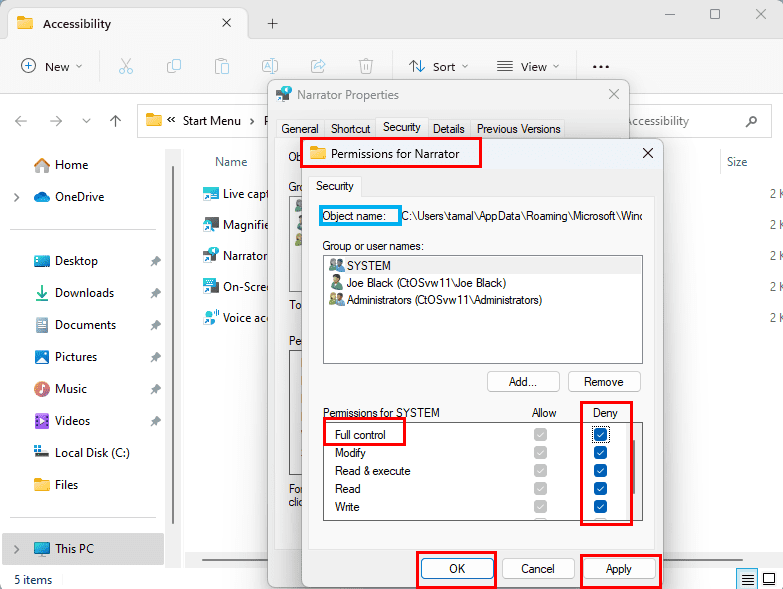
Метод 4: Изключване от Диспечер на задачи
Ако нито една от техниките, споменати по-рано, не успее да реши проблема ви или ако не искате да предприемате методи като отнемане на системното разрешение, можете да опитате да прекратите процеса на приложението Разказвач от Диспечера на задачи.
Това ще работи точно както прекратявате другите процеси на компютъра, когато станат неработоспособни. Когато деактивирате функцията на разказвача, използвайки този метод, можете лесно да я активирате отново, без да преминавате през сложни стъпки.
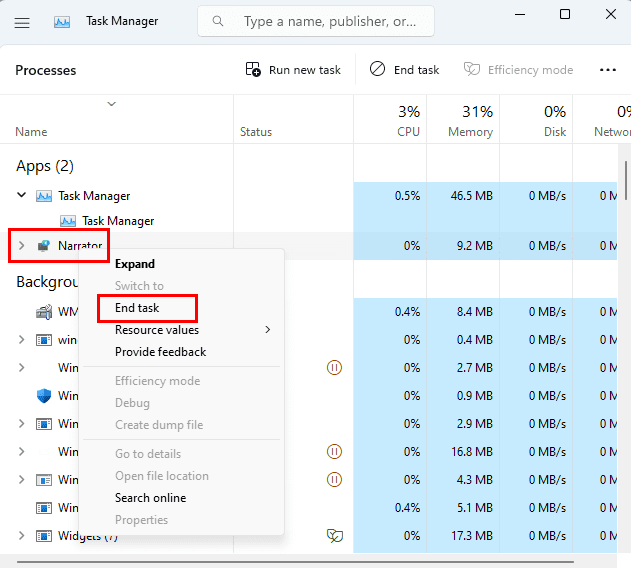
Метод 5: Използване на редактора на регистъра
Както беше споменато по-рано, функцията на разказвача се използва от потребители с нарушено зрение. Ако нямате затруднения да виждате какво се показва на екрана ви, тази функция не е полезна за вас. За да предотвратите случайното активиране на тази функция в бъдеще, можете да я изключите постоянно от редактора на регистъра.
Забележка: Този метод включва редактиране на файловете на регистъра на Windows. Уверете се, че имате резервно копие на съществуващите си файлове на регистъра, за да можете да ги възстановите при необходимост.
HKEY_LOCAL_MACHINE\SOFTWARE\Microsoft\Windows NT\CurrentVersion\Image File Execution Options
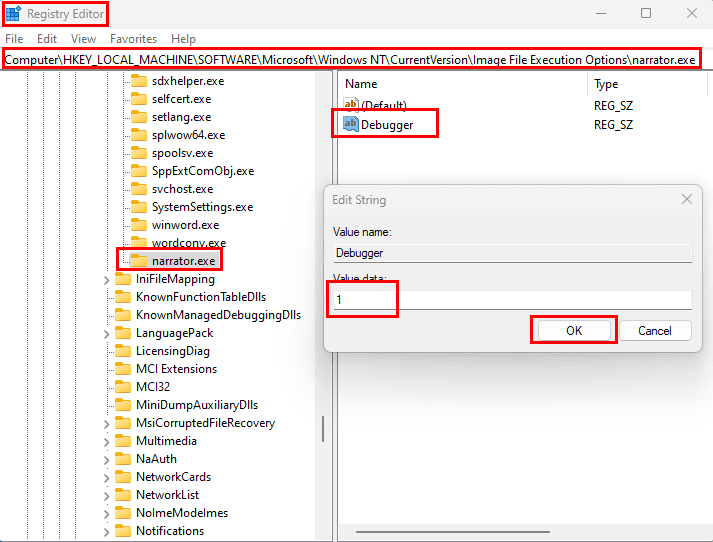
Заключение
Функцията разказвач е вградена функционалност, която идва с всеки компютър с Windows 11. Това е изключително полезно за потребителите, които имат нарушено зрение. Ако не сте един от тях, вероятно искате да изключите гласа на разказвача на Windows 11 или Windows 10.
Тук разгледах някои популярни методи за деактивиране на функцията на разказвача. Всички тези методи съдържат пълни инструкции и са известни с доказаните си резултати. Поради това не трябва да имате проблеми с деактивирането на тази функция на компютъра си.
Знаете ли друг метод, който пропуснах да включа тук? Кажете ни в коментарите. Ако ви хареса тази статия, споделете я с приятелите и последователите си в социалните медии. Също така прочетете, как да коригирате проблема с "пре dragging and drop" на Windows 11.
Не искате да други да получат достъп до вашия компютър, докато сте отсъствали? Опитайте тези ефективни начини за заключване на екрана в Windows 11.
Как да активирате или деактивирате шифроването на файловата система в Microsoft Windows. Открийте различните методи за Windows 11.
Раздразнени ли сте от функцията на разказвача в Windows 11? Научете как да изключите гласа на разказвача по няколко лесни метода.
Намирането на вашия ключ за продукт на Windows 11 може да бъде трудно, ако изхвърлите кутията, в която е дошъл. За щастие, можете да използвате основни системни приложения, за да го локализирате.
Разберете какво да направите, когато Windows 11 продължава да се срине, с списък от проверени и доказани решения, които могат да ви помогнат да отстраните проблема.
Открийте разликите между Windows 11 Home и Pro в кратък формат в тази статия и изберете правилното издание на Windows 11.
Какво да правите, когато времето на компютъра с Windows 11 не показва правилното време? Опитайте тези решения.
Нуждаете се от настройка на производителността на компютъра с Windows 11, 10, 8 и 7 или освобождаване на RAM за игри или работни приложения? Научете как да активирате или деактивирате Superfetch!
Открийте няколко решения за грешка при активация на Windows 11, ако имате проблеми с ключа за активация на Windows 11.
Научете как да се върнете към актуализацията на Windows 11 24H2, ако имате проблеми с тази версия на операционната система на Microsoft.
Искате ли да научите за инструмента за дистанционна помощ на Microsoft Windows? Четете, за да разберете как да изпратите покана за дистанционна помощ и да приемете такава.
Ако имате грешки или сривания, следвайте стъпките за възстановяване на системата в Windows 11, за да върнете устройството си към предишната версия.
Windows 11 срещу MacOS – Разкрийте някои от основните разлики между тези операционни системи, за да ви помогнат да направите своя избор на устройство.
Учебно ръководство за това как да изпращате или получавате файлове между устройство с Microsoft Windows 10 и устройство с Android, използвайки прехвърляне на файлове чрез Bluetooth
Научете няколко метода за активиране и деактивиране на възможността за запис на дискове в Microsoft Windows 11 с това лесно за следване ръководство.
Трябва да печатате отдалечено на мрежов принтер в офиса или в друга стая у дома? Научете как да добавите принтер чрез IP адрес в Windows 11.
Как да активирате Microsoft Windows 11, за да показвате всички скрити файлове, когато проучвате дискове и папки. Изпробвайте тези три полезни метода.
За да поправите проблемите с забавяне на видеото на Windows 11, актуализирайте драйвера на графичната карта до последната версия и деактивирайте хардуерното ускорение.
По-добър ли е Start11 от лентата на задачите в Windows? Разгледайте някои от ключовите предимства, които Start11 има пред вградената лента на Windows.
Списък на местата, от които можете безопасно да изтриете файлове и папки, за да освободите място на диска в Microsoft Windows 11.
Има много причини, поради които вашият лаптоп не може да се свърже с WiFi и следователно има много начини за отстраняване на грешката. Ако вашият лаптоп не може да се свърже с WiFi, можете да опитате следните начини за отстраняване на този проблем.
След като създадат USB зареждане за инсталиране на Windows, потребителите трябва да проверят производителността на USB зареждането, за да видят дали е създадено успешно или не.
Няколко безплатни инструмента могат да предскажат повреди на устройството, преди да се случат, което ви дава време да архивирате данните си и да смените устройството навреме.
С правилните инструменти можете да сканирате системата си и да премахнете шпионски софтуер, рекламен софтуер и други злонамерени програми, които може да се крият във вашата система.
Когато компютър, мобилно устройство или принтер се опита да се свърже с компютър с Microsoft Windows по мрежа, например, може да се появи съобщение за грешка „мрежовият път не е намерен — грешка 0x80070035“.
Синият екран на смъртта (BSOD) е често срещана и не нова грешка в Windows, която се появява, когато компютърът претърпи някаква сериозна системна грешка.
Вместо да извършваме ръчни операции и операции с директен достъп в Windows, можем да ги заменим с налични CMD команди за по-бърз достъп.
След безброй часове, прекарани в използване на лаптопа и настолните си високоговорители, много хора откриват, че няколко умни подобрения могат да превърнат тясното им общежитие в най-добрия стрийминг център, без да разоряват бюджета си.
От Windows 11 Internet Explorer ще бъде премахнат. В тази статия WebTech360 ще ви насочи как да използвате Internet Explorer в Windows 11.
Тъчпадът на лаптопа не е само за посочване, щракване и мащабиране. Правоъгълната повърхност поддържа и жестове, които ви позволяват да превключвате между приложения, да контролирате възпроизвеждането на медии, да управлявате файлове и дори да преглеждате известия.


























